Das Administratorkonto unter Windows 10, das ein Benutzer verwendetgibt Ihnen keine vollständige Kontrolle über das Betriebssystem. Sie können die meisten Aspekte des Betriebssystems ändern, aber es gibt immer noch viele Bereiche, die gesperrt sind. Diese Bereiche oder Funktionen werden von einem anderen „Benutzer“ gesteuert, d. H. TrustedInstaller. Prozesse und Speicherorte, deren Eigentümer TrustedInstaller ist, können vom Administrator nicht geändert werden. Um einen dieser Prozesse zu ändern, müssen Sie entweder den Besitz von TrustedInstaller übernehmen oder die App mit TrustedInstaller-Berechtigungen ausführen. So können Sie Apps mit TrustedInstaller-Berechtigungen ausführen.
Führen Sie mit TrustedInstaller-Berechtigungen aus
Um Apps mit TrustedInstaller-Berechtigungen auszuführen, müssen Sie eine kostenlose App namens herunterladen PowerRun. Standardmäßig kann es sich um jede App handeln, die Sie hinzufügenMit TrustedInstaller-Berechtigungen ausführen. Es verfügt über Schaltflächen zum direkten Starten des Registrierungseditors und der Eingabeaufforderung mit TrustedInstaller-Rechten. Bei allen anderen Apps können Sie oben auf die Plus-Schaltfläche klicken, die EXE-Datei auswählen und dann über PowerRun ausführen.
Sie können Dateien und Prozesse (von einer App zu dieser) auch per Drag & Drop verschieben, um sie hinzuzufügen.

PowerRun kann auch zum Ausführen von Apps mit normalen verwendet werdenSystemadministratorrechte. Dazu müssen Sie die INI-Datei ändern. Diese Datei befindet sich in demselben Ordner, in den Sie PowerRun extrahieren. Sie können es mit Notepad öffnen. Suchen Sie nach der Zeile TrustedInstaller = und ersetzen Sie den Wert 1 durch 0, speichern Sie die Änderung in der Datei, schließen Sie die App und führen Sie sie erneut aus.
Sie können die Liste der Apps auch über die INI bearbeitenDatei. Suchen Sie unter [FileList] und fügen Sie die Apps hinzu oder entfernen Sie sie. Beachten Sie den Wert 1, der einem Dateinamen vorausgeht. Dies zeigt an, dass es mit TrustedInstaller-Berechtigungen ausgeführt wird.
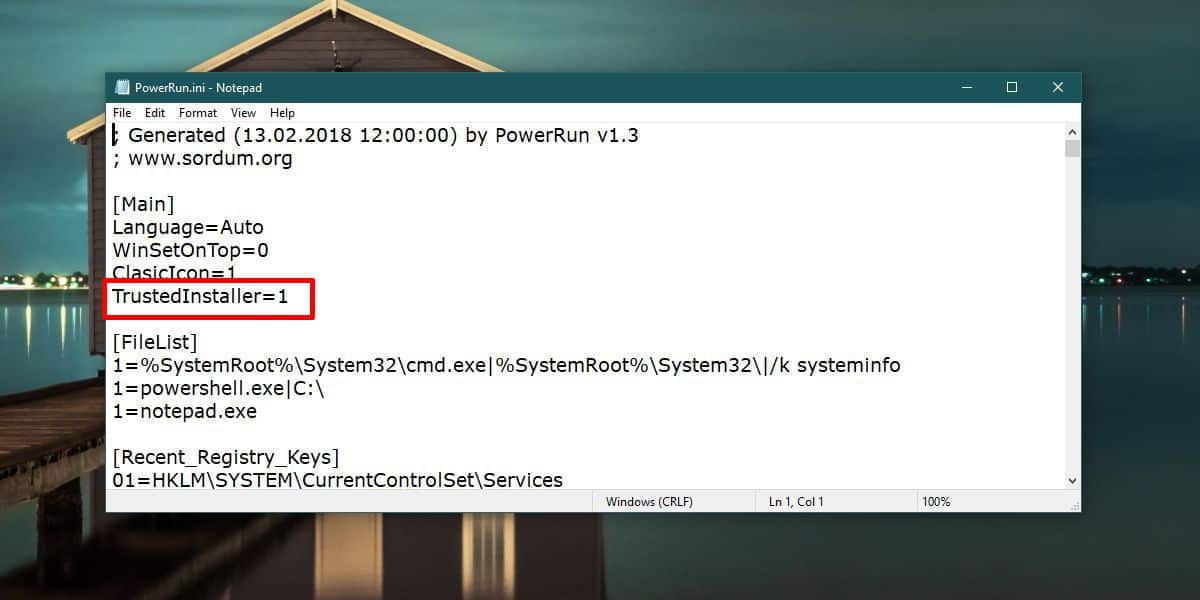
Ein Wort der Warnung
PowerRun erleichtert das Ändern von Dateien undProzesse, die normalerweise einige zusätzliche Schritte erfordern würden. Trotzdem ist TrustedInstaller nichts, was Windows 10 hinzugefügt hat, um Benutzer zu ärgern. Dies soll zusätzlichen Schutz bieten. Wenn Sie nicht genau wissen, was Sie tun, sollten Sie nicht versuchen, die von TrustedInstaller bereitgestellten Änderungen vorzunehmen.
Diese App sollte nicht Ihr Anlaufpunkt für werdenApps öffnen. Zum einen treten Probleme auf, wenn Sie versuchen, etwas zu ändern, das dem TrustedInstaller-Benutzer nicht gehört. Zweitens ist es eine schlechte Praxis, eine App zu verwenden, die alle Warnungen aufhebt, die Sie darauf hinweisen, dass Sie möglicherweise wichtige Aspekte des Betriebssystems ändern.












Bemerkungen